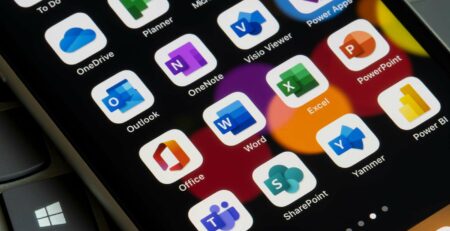Tips Mengatasi Laptop Lemot
Di era perkembangan yang pesat, laptop telah menjadi alat penting dalam menunjang pekerjaan dan pembelajaran. Laptop juga memiliki berbagai jenis fungsi yang paling sederhana untuk kebutuhan administrasi para gamer dan desainer yang membutuhkan ukuran penyimpanan yang besar.
Namun tidak jarang, setelah beberapa tahun memiliki laptop, laptop akan mengalami masalah. Salah satu yang paling umum adalah laptop menjadi lambat. Hal ini tentunya akan menghambat tugas-tugas Anda yang harus diselesaikan lebih cepat.
Laptop lambat bisa disebabkan oleh banyak hal. Mengetahui spesifikasi laptop cukup penting terkait penggunaan yang benar. Misalnya, laptop Anda memiliki RAM (Random Access Memory) yang digunakan untuk penyimpanan data dan instruksi program.
Uninstall Pemasangan Aplikasi yang Tidak Diperlukan
Cara pertama untuk menangani laptop lemot adalah dengan memilah aplikasi mana yang Anda tidak Anda perlukan. Jika memang RAM laptop Anda rendah, penting bagi Anda untuk mengurangi aplikasi yang tidak perlu. Banyaknya aplikasi di laptop yang membuat penyimpanan di Drive C penuh dan membuat sistem membutuhkan waktu lama untuk membaca hard drive.
Setelah memilah-milah aplikasi yang ingin di-unistall, Anda bisa mulai meng-unisntall aplikasi yang tidak Anda butuhkan sehingga beban RAM akan berkurang. Kemudian coba bandingkan perubahan setelah meng-uninstall aplikasi yang tidak sering digunakan
Jangan Melakukan Running Program Terlalu Banyak
Membuka aplikasi secara bersamaan dan berlebihan dapat menjadi salah satu penyebab laptop lemot, karena hal ini memaksakan kinerja RAM.
Anda perlu menyesuaikan penggunaan aplikasi dengan spesifikasi laptop yang dimiliki. Atau Anda juga bisa mengaktifkan task manager untuk mengontrol penggunaan RAM pada saat menjalankan beberapa aplikasi sekaligus.
Install Antivirus
Jika Anda memiliki RAM atau Drive C berkapasitas tinggi dan Anda tidak menggunakan banyak aplikasi tetapi laptop Anda masih terasa lambat, itu mungkin disebabkan oleh virus. Virus pada perangkat elektronik merupakan salah satu penghalang yang dapat memperlambat kinerja laptop. Sebaiknya gunakanlah aplikasi antivirus dan agar mencegah virus menyerang laptop maupun PC Anda
Menambah Kapasitas RAM
Namun jangan asal menambah kapasitas RAM, perhatikan spesifikasi RAM (RAM DDR3, atau RAM DDR3L, serta RAM DDR4) dan juga kapasitas maksimal RAM yang bisa diaplikasikan pada laptop. Anda bisa berkonsultasi di tempat service yang telah ditunjuk perusahaan yang mengeluarkan laptop Anda untuk cara yang lebih aman
Reset Ulang Windows
Usia laptop yang sudah tua tidak hanya mempengaruhi kinerja hardware saja, tapi juga software. Oleh karena itu, kamu perlu mereset atau install ulang software yang digunakan. Selain itu kamu juga bisa mengganti software yang sebelumnya, untuk meningkatkan kinerja perangkat laptop.
Gunakan Cooling Pad
Ketika laptop overheat, hal tersebut akan menyebabkan kinerja laptop menurun dan laptop menjadi lemot. Salah satu perangkat untuk membuat kondisi laptop tetap dingin yaitu cooling pad. Laptop yang terbiasa overheat akan berakibat langsung pada RAM dan dan hardware lainnya sehingga menyebabkan eror. Oleh sebab itu memiliki cooling pad menjadi cukup penting dalam perawatan laptop.
Ganti HDD dengan SSD
Harddisk HDD memiliki kecepatan data yang relative lambat. Untuk mengatasinya, sebaiknya kamu menggantinya dengan penyimpanan SSD.
Hapus Fragmented Files
File terfragmentasi dapat terjadi karena data file dipecah menjadi banyak bagian dan memasuki penyimpanan yang berbeda Untuk menghapusnya, buka halaman Defragment and opstimze drive melalui bidang pencarian Windows. Klik Analisis pada drive yang ingin Anda periksa, lalu klik Optimalkan untuk menghapus File Terfragmentasi yang terdeteksi.